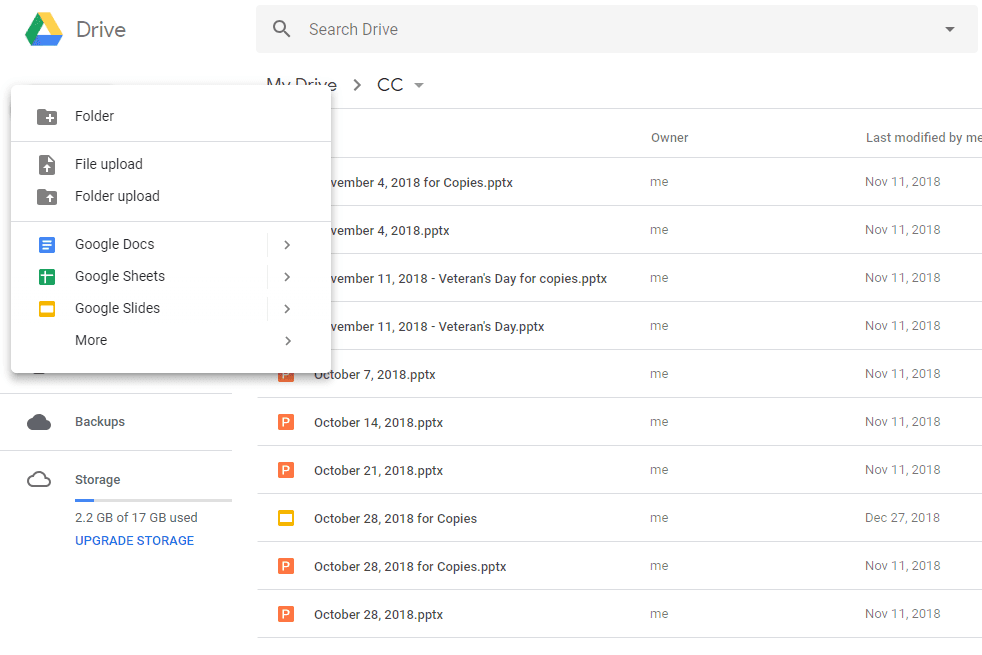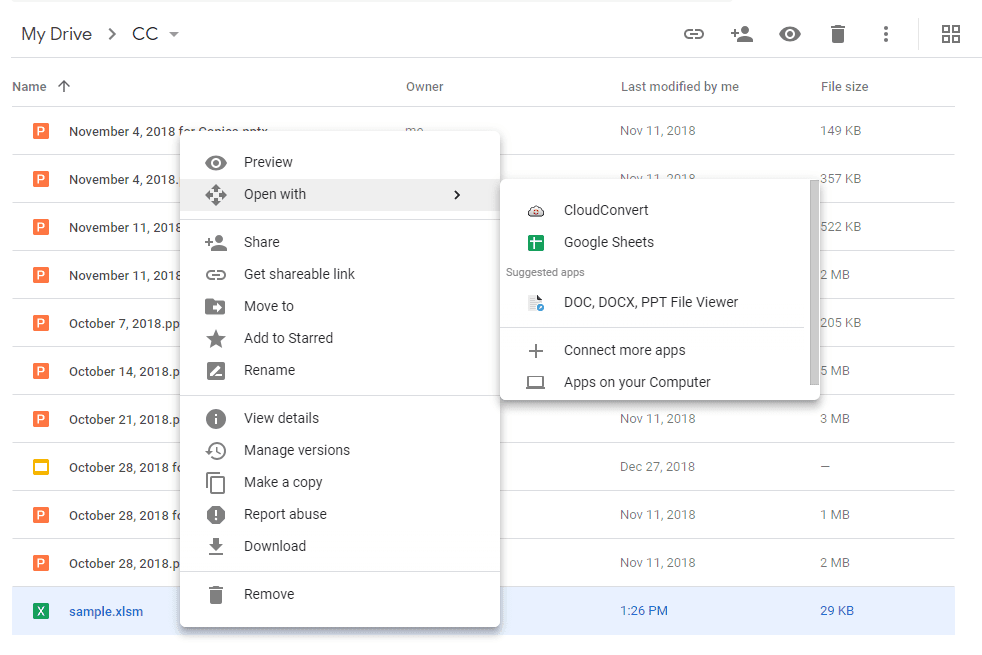Какво трябва да знаете
- XLSM файлът е файл на работна книга с активирани макроси на Excel.
- Отворете един с Excel или Google Таблици .
- Конвертирайте в XLSX, CSV, PDF и т.н. със същите тези програми.
Тази статия обяснява какво представляват XLSM файловете, как да отворите един на всичките си устройства и как да конвертирате един в различен файлов формат.
Какво е XLSM файл?
Файл с XLSM разширение на файл е файл с активирана работна книга на Excel, създаден в Excel 2007 или по-нова версия.
Тези файлове са идентични с Microsoft Excel Open XML Format Spreadsheet ( XLSX ) файлове, като единствената разлика е, че XLSM файловете ще изпълняват вградени макроси, които са програмирани на езика Visual Basic за приложения (VBA).
Точно както при XLSX файловете, този формат използва XML и ZIP за съхраняване на неща като текст и формули в клетки, които са организирани в редове и колони . Данните могат да бъдат каталогизирани в отделни листове, всички съхранени в един файл на работна книга.

Как да отворите XLSM файл
XLSM файловете имат потенциала да съхраняват и изпълняват разрушителен, злонамерен код чрез макроси. Бъдете много внимателни, когато отваряте изпълними файлови формати като този, които сте получили по имейл или сте изтеглили от уебсайтове, с които не сте запознати. Вижте нашия списък с изпълними файлови разширения за списък с файлови разширения, които да избягвате и защо.
Microsoft Excel (версия 2007 и по-нова) е основната софтуерна програма, използвана за отваряне и редактиране на XLSM файлове. Те могат да се използват и в по-стари версии на Excel, но само ако инсталирате безплатната Пакет за съвместимост на Microsoft Office .
Как да създадете макрос в ExcelМожете да използвате XLSM файлове без Excel с безплатни програми като OpenOffice Calc и WPS Office електронни таблици . Друг пример за безплатна алтернатива на Office, която ви позволява да редактирате и запазвате обратно в този формат, е Microsoft Excel онлайн .
Google Таблици също работи, подробности за това как да направите това са по-долу.
Quattro Pro, част от WordPerfect Office , поддържа и този формат, но не е безплатен. Безплатното OfficeSuite поддържа формата на компютри и телефони.
Как да конвертирате XLSM файл
Най-добрият начин да конвертирате XLSM файл е да го отворите в един от редакторите по-горе и след това да запишете отворения файл в друг формат. Например, ако файлът е отворен в Excel, той може да бъде записан в XLSX, XLS, PDF , HTM , CSV и други подобни формати.
Друг начин за конвертиране е да използвате безплатен конвертор на файлове с документи. Един пример е FileZigZag, който може да запише файла в много от същите формати, поддържани от Excel, както и ODS , XLT, текст , XHTML и някои по-рядко срещани като OTS, VOR, STC и UOS.
Ако не искате да изтеглите конвертор и искате да запазите файла онлайн, за да получите достъп до него по-късно, използвайте онлайн инструмента за електронни таблици на Google Sheets. Това преобразува файла в специален формат, така че да можете да правите промени в него.
как да видите какво хареса хората на instagram 2020
Ето как:
-
Качете го на вашия Google Диск сметка чрез Нов > Качване на файл . Избирам Качване на папка вместо това, ако трябва да качите цяла папка с тях.
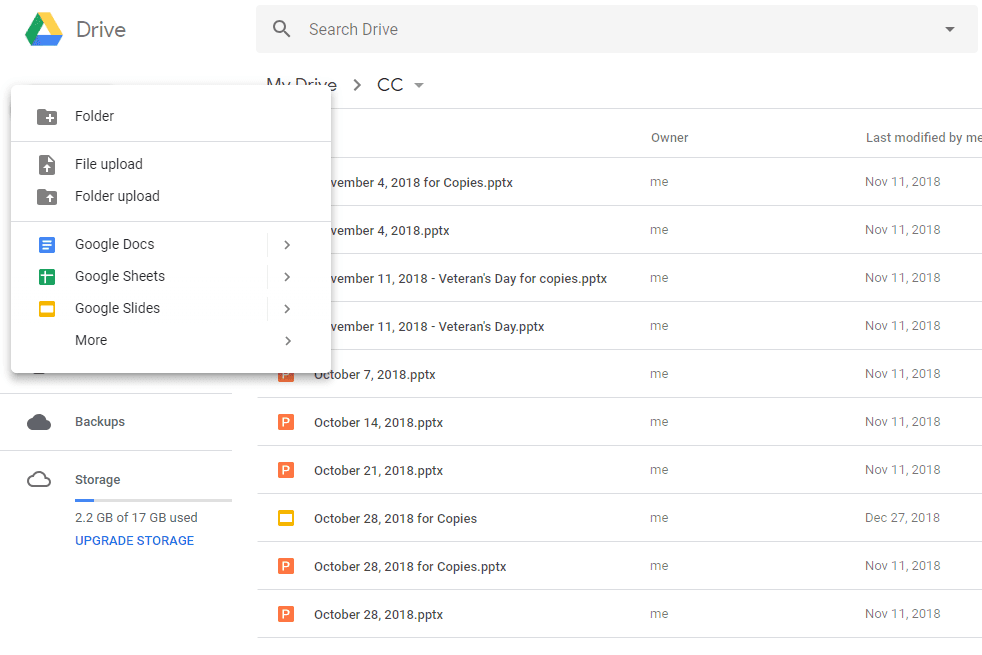
-
Щракнете с десния бутон върху XLSM файла в Google Drive и изберете Отворен с > Google Таблици .
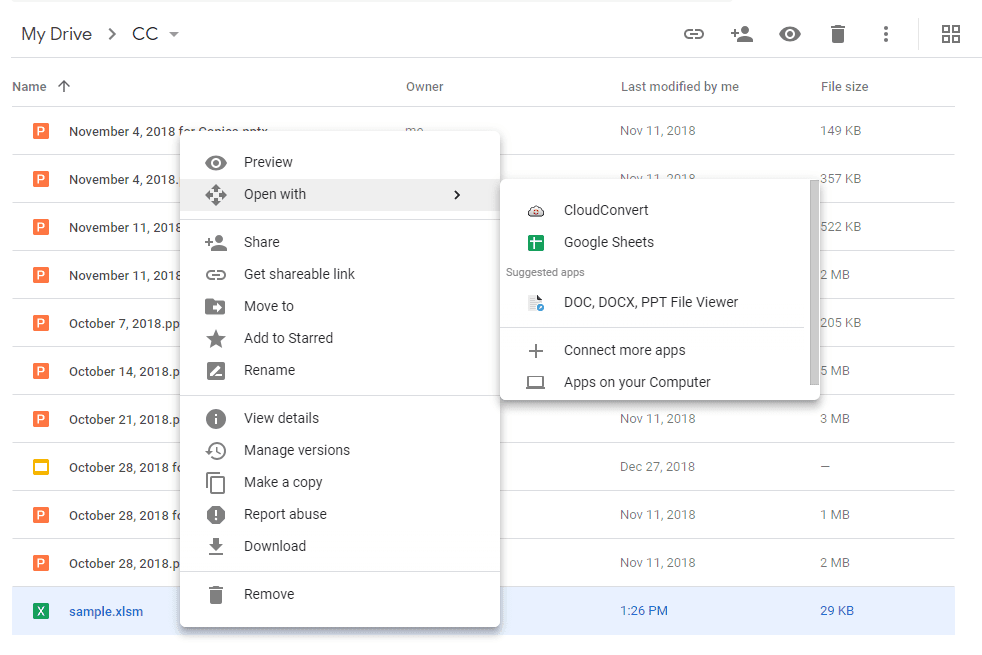
-
Той автоматично ще се преобразува във формат, който ви позволява да четете и използвате файла с Google Таблици. Както оригиналният файл, така и конвертираният вече съществуват във вашия акаунт в Google Drive. Този, който може да се редактира в Google Таблици, се идентифицира със зелена икона с нецентриран бял кръст.
Можете също да използвате Google Таблици, за да конвертирате файла в различен формат. С отворен файл там отидете на Файл > Изтегли за да го запазите като XLSX, ODS, PDF, HTML , CSV или TSV файл.
Все още не можете да го отворите?
Ако сте изпробвали всички програми, споменати по-горе, и нито една от тях няма да отвори или конвертира вашия файл, е много малко вероятно да имате действителен документ с електронна таблица. Това, което вероятно се случва, е, че сте смесили това файлово разширение с друго, което изглежда като него.
XISE е един пример, при който файловото разширение прилича на XLSM. Файловете с това разширение всъщност са проекти, използвани от програма ISE от Xilinx . Използването на Excel за отваряне на такъв тип файл просто няма да работи.
Друг е SLX. Първите три букви са същите като XLSM, въпреки несвързания формат, който използва това разширение - това е модел, създаден със Simulink от MathWorks.
Повече информация за XLSM файлове
Макросите в XLSM файлове няма да се изпълняват по подразбиране, защото Excel ги деактивира. Microsoft има обяснение за активиране и деактивиране на макроси във файлове на Office ако имате нужда от помощ.
Файл на Excel с подобно файлово разширение е файлът XLSMHTML, който е подобен на XLS файловете, но е архивиран MIME HTML файл с електронна таблица, използван с по-стари версии на Excel за показване на данните от електронната таблица в HTML. По-новите версии на Excel използват MHTML или MHT за публикуване на Excel документи в HTML.
XLSX файловете могат да съдържат и макроси, но Excel няма да ги използва, освен ако файлът не е в този XLSM формат.